هل تعتقد أن هذا ما يسمى "اللغة الفاحشة"؟ لا شيء من هذا القبيل. هذه هي الأحرف التي لا يمكن طباعتها ببساطة في الحقل "بحث" في مربع الحوار "بحث واستبدال" ، واسمها الصحيح غير قابل للطباعة. حاول الدخول هنا ، على سبيل المثال ، حرف جدولة: اضغط على المفتاح
للبحث عن الأحرف الخاصة المخفية ، في مربع الحوار البحث والاستبدالانقر فوق الزر أكثر، ثم - على الزر مميز(الشكل 5.3). سترى قائمة بالأحرف المختلفة التي يمكن أن يجدها Word ، ولكن كما رأيت ، يصعب كتابتها (الشكل 5.4).
حدد أي حرف خاص من هذه القائمة ، وستظهر تسميته الخاصة والمضحكة في بعض الأحيان في حقل البحث (على سبيل المثال ، في- لعلامات التبويب). انقر فوق الزر بحث عن التالي، وسيبدأ Word في البحث عن هذه الشخصية.
- أي حرف ، أي رقم ، أي حرف - يمكن أن يمثل معلومات مختلفة. يتم استخدام هذه الأحرف كقوالب شخصية تستبدل بها عناصر البحث التي تحتاجها.
- علامة كاب - تسمح لك بالعثور على حرف الإقحام (l) ، وهو علامة على حرف خاص. إذا قمت ببساطة بإدخال هذا الحرف (L) ، فسيأخذه Word كإشارة إلى أنه سيتم إدخال حرف خاص بعد ذلك.
- علامة الفقرة (¶) هي نفس الحرف أدخل ؛ يمكنك إدخاله في نهاية كل فقرة بالضغط على المفتاح
- حرف الجدولة - ينقل المؤشر إلى علامة الجدولة التالية.
- مساحة فارغة الرمز - تعني أي مساحة شاغرة (مسافة ، علامة جدولة ، إلخ).
أرز. 5.4. يمكن استخدام هذه القائمة للبحث عن رموز خاصة
بالمناسبة ، يمكنك استخدام أحرف خاصة ونص عادي في نفس الوقت ، أي إذا كنت بحاجة إلى البحث عن كلمة العقيدمسبوقًا بحرف جدولة ، أدخل حرف الجدولة (سيبدو على الشاشة ^ ر) باستخدام القائمة مميزوالكلمة العقيداكتب يدويًا. يبدو شيئًا كالتالي:
^ tCount
لا يتعين عليك استخدام القائمة الخاصة إذا كنت تستطيع تذكر قائمة الأحرف الخاصة. أشير إليها طوال الوقت ، لأنني أعلم أن اختصار لوحة المفاتيح ^ p يحل محل المفتاح
- علامة فقرة ^ p
- حرف جدولة ^ t
- أي ^؟
- أي رقم ^ #
- أي حرف ^ $
- علامة القبعة ^ ^
- فاصل الأسطر ^ أنا
- فاصل الصفحة ^ م
- مساحة فارغة ^ w
أحرف غير مطبوعةمحرر نصوص Word مسؤول عن تنسيق النص ، وأحيانًا يطلق عليه الأحرف المخفية. كيف تظهر هذه الرموز وما إذا كنت تريد أن تعرف عنها ، سنتحدث عن هذا في هذا المقال.
لقد اتصلت بي مرارًا وتكرارًا من قبل المعارف لطلب المساعدة في تنسيق النص أو إزالة فاصل أسطر غير مرغوب فيه أو التفاف النص في الصفحة التالية ، وما إلى ذلك. مشاكل. تنشأ مثل هذه المواقف عند كتابة النص في محرر نصوص آخر (على سبيل المثال ، OpenOffice.org Writer) أو عند نسخ النص من بعض المواقع. في هذه الحالة ، تحتاج إلى التحقق من النص للأحرف غير المطبوعة.
لعرض الأحرف المخفية ، اضغط على الزر إظهار كل الشخصياتعلى مسكنلوحة التحرير في القسم فقرة. تظهر أحرف إضافية في النص غير مرئية في وضع إدخال النص العادي. سيكون من المناسب هنا تقديم جدول بالأحرف غير القابلة للطباعة التي يتم مواجهتها بشكل متكرر.
| حرف او رمز | المعنى | مفتاح (اختصار لوحة المفاتيح) ، الأمر |
| المسافة | ||
| يدخل | ||
| فاتورة غير مدفوعة | ||
| تحول + أدخل | ||
| Ctrl + Shift + مفتاح المسافة | ||
| فاصل صفحة | السيطرة + أدخل | |
| تم إدراجه في المستند باستخدام الأمر: تخطيط الصفحة - فواصل المقاطع - الصفحة التالية |
قل عندما نضغط الفراغ(مفتاح المسافة) لم تتم طباعة أي شيء على الشاشة ، ولكن في الواقع يتم تعيين حرف معين لهذا المفتاح. يحدث الشيء نفسه عندما نضغط على المفتاح إدخال(إدخال) - في نهاية جزء من النص ، يتم وضع حرف نهاية الفقرة.
مفتاح التبويب، عادةً ما تستخدم للانتقال إلى خلية الجدول التالية ، إذا ضغطت على Tab خارج الجدول ، فسيقوم المحرر بتحريك المؤشر إلى اليمين عدة مواضع.
رمز الانتقال إلى سطر جديد بدون فاصل فقرةتُستخدم لإجبار النص على الالتفاف إلى سطر جديد داخل فقرة. لن يتم إضافة المسافات البادئة الإضافية التي تُستخدم لتمييز فقرة في النص إلى هذه السطور.
رمز مسافة غير منقسمةمناسب للاستخدام عندما لا ينبغي وضع كلمتين في سطور مختلفة. على سبيل المثال ، لا نريد أن يكون اسم العائلة والأحرف الأولى على أسطر مختلفة ، ثم نضع مسافة غير فاصلة بينهما ولا يمكننا القلق من احتمال ظهورهما على أسطر مختلفة في النص.
عند الوصول إلى نهاية الصفحة ، يقوم المحرر تلقائيًا بلف النص إلى الصفحة التالية. إذا كنت بحاجة لبدء الكتابة موضوع جديدمن الصفحة التالية ، لا تتردد في استخدام الرموز فاصل صفحة. للقيام بذلك ، اضغط على Ctrl + Enter أو نفّذ الأمر: إدراج - فاصل صفحة.
تستخدم في نفس المواقف مثل فاصل الصفحة. الفرق هو أنه يمكن استخدام خيارات تنسيق الصفحة المختلفة في كل قسم. يكون الفاصل المقطعي مفيدًا عندما تحتاج الصفحات الموجودة في نفس المستند إلى أن يتم تعيينها على اتجاهات صفحة مختلفة (عمودي أو أفقي).
هل فكرت أيها القراء الأعزاء ماذا سيحدث للنص الخاص بك بعد كتابته؟ هل سيقوم شخص ما بتحريره؟ إذا كنت تخطط لطباعة النص على الورق ، ثم نسيانه بأمان ، فأنت لست بحاجة إلى هذه المقالة. إذا تم التخطيط لبعض التلاعبات في النص (زيادة / تقليل الخط ، زيادة / تقليل الفواصل الزمنية بين الأسطر ، وما إلى ذلك) ، فستكون هذه المقالة مفيدة جدًا لك.
تخيل موقفًا يتم فيه تغيير النص الذي كتبته: تم زيادة الخط. كيف سيعتني بهذه العملية؟ هل ستتحرك بدايات الأقسام؟ بالتأكيد؟
لمعرفة الإجابة الدقيقة ، يجب عليك تطبيق قواعد معينة عند الكتابة.
بادئ ذي بدء ، دعنا نشغل وضع العرض للأحرف غير القابلة للطباعة.
يمكن تشغيل وضع العرض للأحرف غير القابلة للطباعة بالنقر فوق الزر " إظهار كل الشخصيات»في شريط الأدوات بعلامة التبويب الصفحة الرئيسية، في مجموعة فقرة( Ctrl + Shift + *) (انظر الصورة).
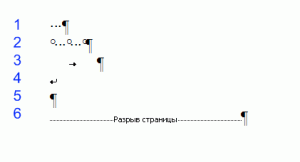 الأحرف غير القابلة للطباعة هي:
الأحرف غير القابلة للطباعة هي:
- الفراغ
- مسافة غير منقسمة
- جدولة
- إجبار خط الإنجاز
- استكمال الفقرة
- فاصل صفحة
- فاصل المقطع
1.الفراغ- كل شيء واضح مع هذا ، هناك حاجة لفصل الكلمات عن بعضها البعض.
2. مسافة غير منقسمة. هناك حالات ، عند تغيير النص ، يتم قطع الأحرف الأولى (تظهر على أسطر مختلفة) من اللقب. مساحة غير قابلة للكسر (مفاتيح التشغيل السريع - كنترول+ Shift + مسافة)لا يكسر الكلمات في الأسطر المختلفة التي يتم إدخالها بينها (من السهل استخدامه في الحالات: 2012 ؛ Petrov A. A. ، 234 روبل) ويحافظ على قيمة هذه المساحة دون تغيير لأي محاذاة فقرة (لا تمتد ، على عكس المسافة العادية ).
3.جدولة. هذا موضوع منفصل كبير ، لذا سأكتب بالتفصيل عن الجدولة هنا.
4.إنهاء القوة خطوط(مفاتيح الاختصار - تحول+ أدخل)تستخدم عندما تحتاج أنت بنفسك إلى إكمال سطر داخل فقرة ؛ عندما تحتاج إلى تخطي خط. بعد الضغط على اختصار لوحة المفاتيح تحول+ يدخل، فقرة جديدة لا تبدأ!
5.مفتاح إكمال الفقرةيظهر بعد الضغط على المفتاح يدخل. في الوقت نفسه ، تظهر جميع علامات تنسيق الفقرة (الفاصل الزمني قبل ، وبعد ، وتباعد الأسطر ، وما إلى ذلك).
6.فاصل صفحة. ميزة مفيدة للغاية. يتم استخدامه في العديد من الفصول والنصوص. إذا كنت تريد أن يبدأ كل فصل جديد صفحة جديدة، ويمكن تحقيق ذلك بطريقتين.
الطريقة الأولى - بسيطة مثل العالم ، يستخدمها المستخدمون المبتدئون - هذا هو المفتاح يدخل. نقرت عددًا معينًا من المرات ، ووصلت إلى صفحة جديدة ، وبذلك تكون قد انتهيت. تخيل الآن أنه قد تمت إضافة بضعة أسطر إلى الصفحة الأولى من النص الخاص بك. ماذا حدث لجميع الفصول الجديدة؟ هذا صحيح ، لقد تحركوا. لذلك ، من الأفضل استخدام الطريقة الثانية. يكمن في حقيقة أنه بعد كل فصل يتم وضع شخصية غير قابلة للطباعة فاصل صفحةباستخدام اختصارات لوحة المفاتيح السيطرة +يدخل. بعد هذا الرمز ، سيتم وضع جميع المعلومات في صفحة جديدة.
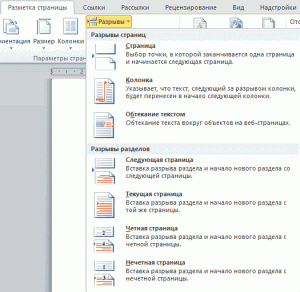 7. وأخيرًا ، شخصية مفيدة جدًا غير قابلة للطباعة - فاصل المقطع. في أي الحالات هو مطلوب؟ لنفترض أن لديك مستندًا كبيرًا يستخدم بشكل مختلف إعدادات الصفحة(على سبيل المثال ، نوعان من التوجيه - كتابو المناظر الطبيعيه). إذا قمت بتغيير اتجاه الصفحة ، فإنه يتغير للمستند بأكمله. يبقى لتطبيق فاصل مقطعي. التبويب تخطيط الصفحة, فرامل. (انظر الصورة). يمكنك تعيين فاصل عمود ، فاصل مقطعي ، وتحديد المكان الذي سيبدأ فيه القسم التالي (في هذه الصفحة أو ليس في الصفحة التالية). بالإضافة إلى ذلك ، يتم استخدام مفهوم القسم أيضًا في إعدادات إعداد الصفحة ، والتي يمكن تطبيقها على المستند بأكمله أو على قسم معين فقط.
7. وأخيرًا ، شخصية مفيدة جدًا غير قابلة للطباعة - فاصل المقطع. في أي الحالات هو مطلوب؟ لنفترض أن لديك مستندًا كبيرًا يستخدم بشكل مختلف إعدادات الصفحة(على سبيل المثال ، نوعان من التوجيه - كتابو المناظر الطبيعيه). إذا قمت بتغيير اتجاه الصفحة ، فإنه يتغير للمستند بأكمله. يبقى لتطبيق فاصل مقطعي. التبويب تخطيط الصفحة, فرامل. (انظر الصورة). يمكنك تعيين فاصل عمود ، فاصل مقطعي ، وتحديد المكان الذي سيبدأ فيه القسم التالي (في هذه الصفحة أو ليس في الصفحة التالية). بالإضافة إلى ذلك ، يتم استخدام مفهوم القسم أيضًا في إعدادات إعداد الصفحة ، والتي يمكن تطبيقها على المستند بأكمله أو على قسم معين فقط.
عند العمل مع مستند نصي في Word 2007 ، هناك إعداد لعرض الأحرف غير المطبوعة. ماذا أحرف غير قابلة للطباعةولماذا هم؟ بالنسبة للمبتدئين ، تسبب الأحرف غير القابلة للطباعة مزيدًا من الخوف (بالإضافة إلى العرض) أكثر من الرغبة في العمل بأحرف غير مفهومة على الصفحة. بعد كل شيء ، الأحرف غير القابلة للطباعة غامضة للوهلة الأولى ، أيقونات ونقاط وأسهم ، وهذا ، كما يبدو لهم ، يجعل من الصعب فقط العمل مع النص. ومع ذلك ، بالنسبة للمحترفين ، كل حرف غير قابل للطباعة هو تلميح ومساعدة ، يتم تحريرها في المستند عن طريق الخطأ. لذلك ، من أجل التحرير الصحيح والمهني للمستندات ، اعتد على العمل فورًا باستخدام أحرف غير قابلة للطباعة في Word. أحرف خدمة غير مطبوعة - فقرة ، جدولة ، مسافات ، جداول ، صور ، إلخ. - المساعدة في التوجيه الصحيح في المستند ، لمعرفة أخطاء الكتابة والتنسيق: مساحات اضافيةوعلامات التبويب والفقرات وما إلى ذلك.
من المهم أن تعرف: أحرف غير قابلة للطباعةالمعروضة فقط على شاشة العرض و لم تتم طباعتها، وبغض النظر عن تضمين وضع العرض الخاص بهم.يتم حذفها ، مثل جميع الأحرف والأرقام والحروف الأخرى - باستخدام مفتاحي Delete و Backspace.
كيفية عرض الأحرف غير القابلة للطباعة في حقل نصي؟ كيفية تمكين الأحرف غير القابلة للطباعة؟
لعرض أحرف غير قابلة للطباعة في Word 2007 ، اتبع الخطوات التالية:1 في افتح المستندانتقل إلى علامة التبويب "الصفحة الرئيسية".
2. في مجموعة "الفقرة" ، انقر فوق الزر "إظهار كافة الأحرف" (انظر الشكل 1)
أرز. 1. الأمر "إظهار كافة الأحرف" (أحرف غير قابلة للطباعة)
ملحوظة. إذا تم تنشيط الزر ، يتم عرض العلامات ، وإذا لم يتم تنشيطه ، فلن تكون العلامات مرئية.
مفاتيح التشغيل السريع لتمكين وتعطيل الأحرف غير المطبوعة
جtrl + *- اختصار لوحة المفاتيح في Word 2007 لعرض كافة الأحرفكيف يمكنني تعيين بعض الأحرف غير القابلة للطباعة ليتم عرضها؟
بالإضافة إلى التضمين العام للأحرف غير القابلة للطباعة في حقل النص ، فمن الممكن أن تكون بعض (أو حتى جميع الأحرف) مرئية دائمًا عند العمل مع مستند.1. في الزاوية العلوية اليسرى من نافذة البرنامج ، انقر فوق الزر "Office". ()
2. من قائمة المهام العامة ، حدد خيارات Word.
3. في نافذة "خيارات Word" ، قم بتنشيط علامة التبويب "الشاشة" وفي مجموعة "إظهار علامات التنسيق هذه دائمًا على الشاشة" ، قم بتمكين الأحرف الضرورية (انظر الشكل 2).
تساعد الأحرف غير القابلة للطباعة بشكل كبير ، ومع ذلك ، غالبًا ما لا يدرك مستخدمو الكمبيوتر الشخصي المتمرسون وجودها. هناك حالات متكررة عندما يؤدي تشغيل وضع عرض الرموز غير القابلة للطباعة إلى رعب المستخدم ، لأنه يعتقد أنه سيتم عرضها جميعًا الآن ، ومع ذلك ، ليس هذا هو الحال ، ولا داعي للخوف على الإطلاق ، لأنه ولهذا السبب سميت هذه الفئة من الأحرف "غير قابلة للطباعة".
كمثال ، ضع في اعتبارك الأحرف غير القابلة للطباعة في Word ، كما هو الحال في الأكثر شيوعًا في هذه اللحظةمحرر النص. وتجدر الإشارة إلى أن خوارزمية تطبيق هذه الأحرف هي نفسها لجميع برامج معالجة النصوص الشائعة. باستخدام هذه الأداة المهمة ، سيكون من السهل تنسيق أي مستند ، حيث سيتم تنفيذ عملية التحضير بسهولة وسرعة. هذا مهم بشكل خاص إذا تم مسح النص ضوئيًا أو مأخوذًا من الإنترنت أو مأخوذًا من محرر نصوص آخر.
للبدء ، يجب عليك تمكين الوضع الذي يتم فيه عرض الأحرف غير القابلة للطباعة. يسمح لك Word بتمكين ملفات هذه الوظيفةباستخدام عنصر خاص موجود على اللوحة القياسية. في الوقت نفسه ، ستختفي جميع المساحات الفارغة في المستند عمليًا ، حيث سيتم ملء كل منهم الآن بنقاط وأسهم وأشكال مختلفة. كل علامة من هذا القبيل مسؤولة عن عمل معين. على سبيل المثال ، يتم تمييز المسافة بنقطة ، سيؤدي الضغط على مفتاح "Tab" إلى ظهور سهم ، وإذا انتقلت إلى سطر جديد باستخدام مفتاح "Enter" ، فسيظهر حرف فاصل فقرة.
![]()
من المهم أيضًا معرفة واستخدام الأحرف غير القابلة للطباعة مثل "فاصل صفحة" و "فاصل مقطع". أولهما مهم في حالتين رئيسيتين. إذا تم تنسيق النص الممسوح ضوئيًا ، فستكون كل صفحة منفصلة عن الأخرى ويكون لها تنسيقها الخاص. لتقليلها جميعًا إلى نموذج واحد ، سيكون من الضروري إزالة هذا الحرف غير المطبوع يدويًا الموجود في أسفل كل صفحة.
هناك موقف شائع آخر حيث يجب استخدام هذا الرمز وهو عند إنشاء مستندات معقدة في الهيكل ، تحتوي على أقسام وفقرات فرعية. في مثل هذه الحالات ، لكي يتم وضع كل منهم في سطر جديد ، تحتاج إلى تطبيق "فاصل سطر" ، والذي تم تعيينه باستخدام قائمة "insert" أو اختصار لوحة المفاتيح "Cntrl + Enter". إذا تم إجراء تغييرات على المستند بعد ذلك ، فسيظل هيكله كما هو ، حيث سيتم تثبيت الأحرف غير المطبوعة في الأماكن الصحيحة. بهذه الطريقة ، لن يتغير النص وسيظل كل قسم أو فقرة فرعية مهمة في سطر جديد.

يسمح لك "الفاصل المقطعي" بوضع ورقة ذات اتجاهات مختلفة في مستند واحد. هذا يعني أن صفحة واحدة من المستند يمكن أن تكون في اتجاه عمودي والصفحة التالية مباشرة في الاتجاه الأفقي. هذا ، بالطبع ، مناسب جدًا إذا كنت بحاجة إلى إدخال جداول أو مخططات عريضة في النص.
من أجل إتقان الأحرف غير القابلة للطباعة ، تحتاج فقط إلى القليل من التدريب ، حيث لا يوجد شيء معقد فيها. ومع ذلك ، يعد تعلم كيفية استخدامها أمرًا مهمًا للغاية ، حيث يوفر هذا الوقت ويسمح لك بتنسيق التنسيق بشكل أفضل وأسرع.
